【方法】如何合并7z分卷压缩文件?
压缩7z文件时,设置分卷压缩可以更方便文件的传输、存储和管理,如果后续不需要分卷了,除了可以将分卷文件解压出来,再压缩成一个文件,还可以利用解压缩软件,直接合并分卷文件。
我们常用的7-Zip和WinRAR都可以合并7z分卷压缩文件,下面分别来看看如何这两个软件是合并分卷的。
一、使用7-Zip软件的“合并文件”功能
在合并前,需要确保7z分卷文件都放在一个文件夹里,没有缺失,并且保持设置分卷时的文件名,即“文件名.7z.序号”格式的文件名,否则就会合并失败。
然后,我们打开7-Zip解压缩软件,找到7z分卷文件所在目录,并用鼠标选中第一个文件,如果选择了其他序号的分卷,是无法进行合并的;
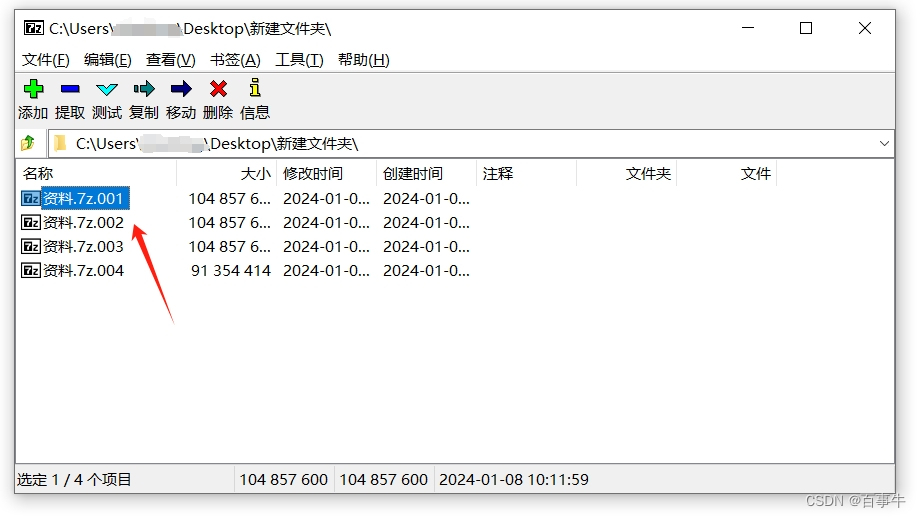
选中第一个分卷后,点击菜单选项卡【文件】列表中的【合并文件】;
 ?
?
弹出【合并文件】对话框后,可以根据需要看是否修改合并文件后的保存路径,然后点击【确定】,就可以开始合并了。
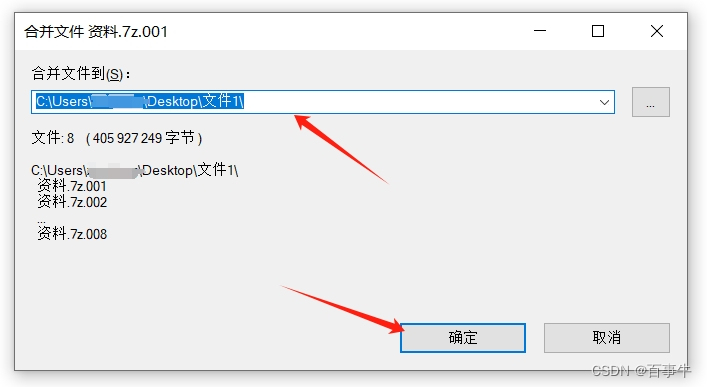
二、使用WinRAR软件的“转换压缩文件格式”功能?
与使用7-Zip软件一样,在合并之前,需要确保所有7z分卷放在同一个文件夹,并且文件名没有修改过。
然后,打开WinRAR解压缩软件,找到7z分卷文件所在目录后,选中第一个分卷文件,如果选中其他分卷,也同样无法进行合并。
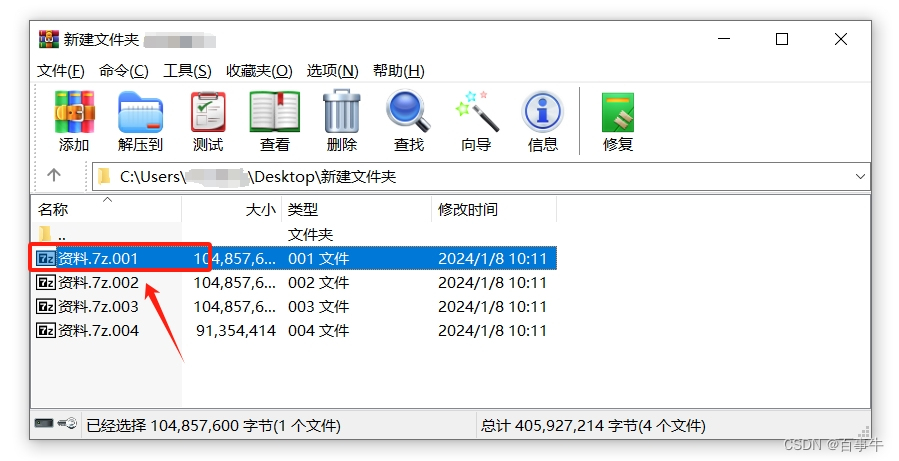
选中第一个7z分卷后, 点击菜单选项卡【工具】列表中的【转换压缩文件格式】;
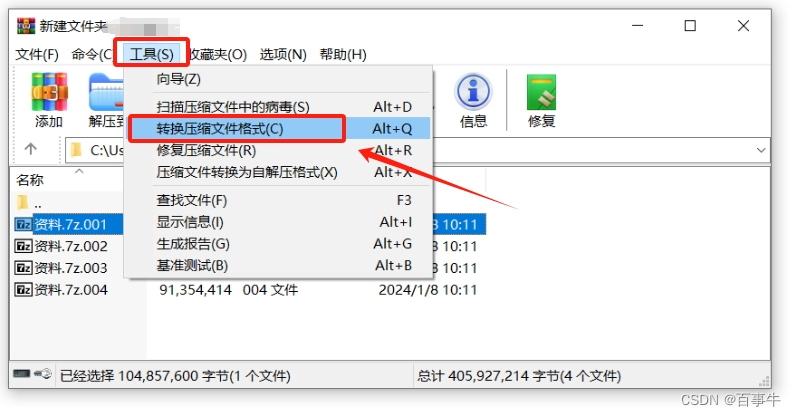
弹出【转换压缩文件】对话框后,按以下步骤操作:
1. 合并的是7z分卷文件,在【压缩文件类型】中需要勾选“7z”格式;
2. 合并后的压缩文件默认与分卷格式一致,也就是7z格式压缩文件,如果想合并成其他格式的压缩文件,比如“Zip”或者“RAR”,可以点击【压缩选项】进行设置;
3. 点击【浏览】可以设置合并后文件的保存目录;
4. 其他选项根据需要来勾选,最后点击【确定】后,就可以开始合并分卷了。
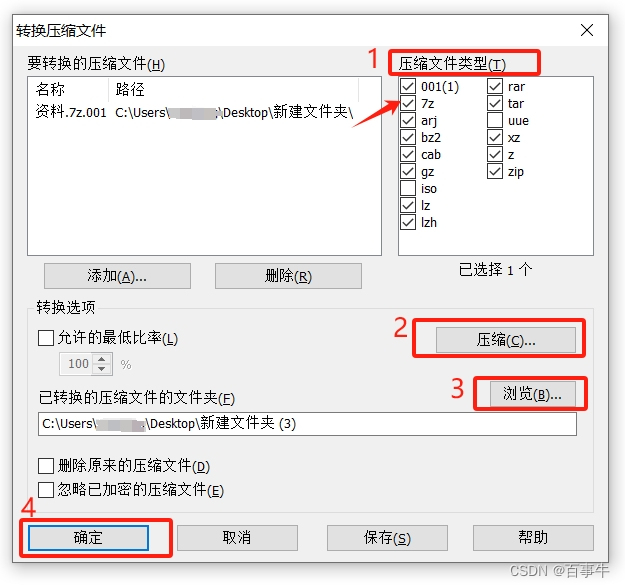 ?
?
需要注意的是,如果7z分卷压缩文件原本设置了密码保护,还是可以通过7-Zip软件来合并分卷,但合并后的压缩文件还是存在密码。
如果通过WinRAR软件来合并7z分卷,则在进行合并时,就会弹出对话框,提示需要输入密码,只有输入正确的密码,才可以进行合并。
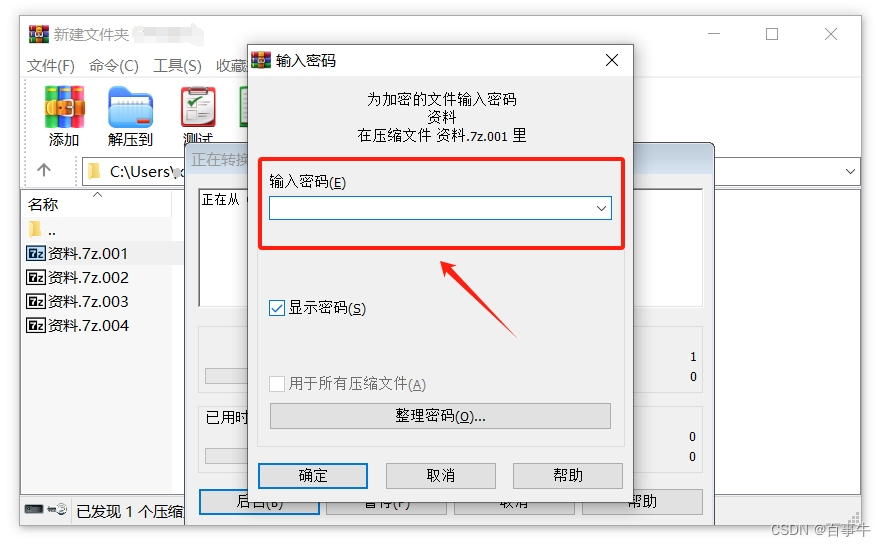
所以,如果忘记了7z分卷压缩文件的密码,不但无法打开或者解压文件,也无法进行合并。
这种情况,一般需要借助工具来解决问题,比如小编使用的Zip工具,可以帮忙找回压缩文件的密码,既支持Zip和7z压缩文件格式,也支持Zip和7z分卷文件格式。
但使用工具前,需要把7z分卷合并成一个7z压缩文件,前面提到7-Zip软件合并7z分卷无需输入密码,所以我们可以使用7-Zip软件将7z分卷合并后,将带密码的7z压缩文件导入图中工具,再按提示操作即可。
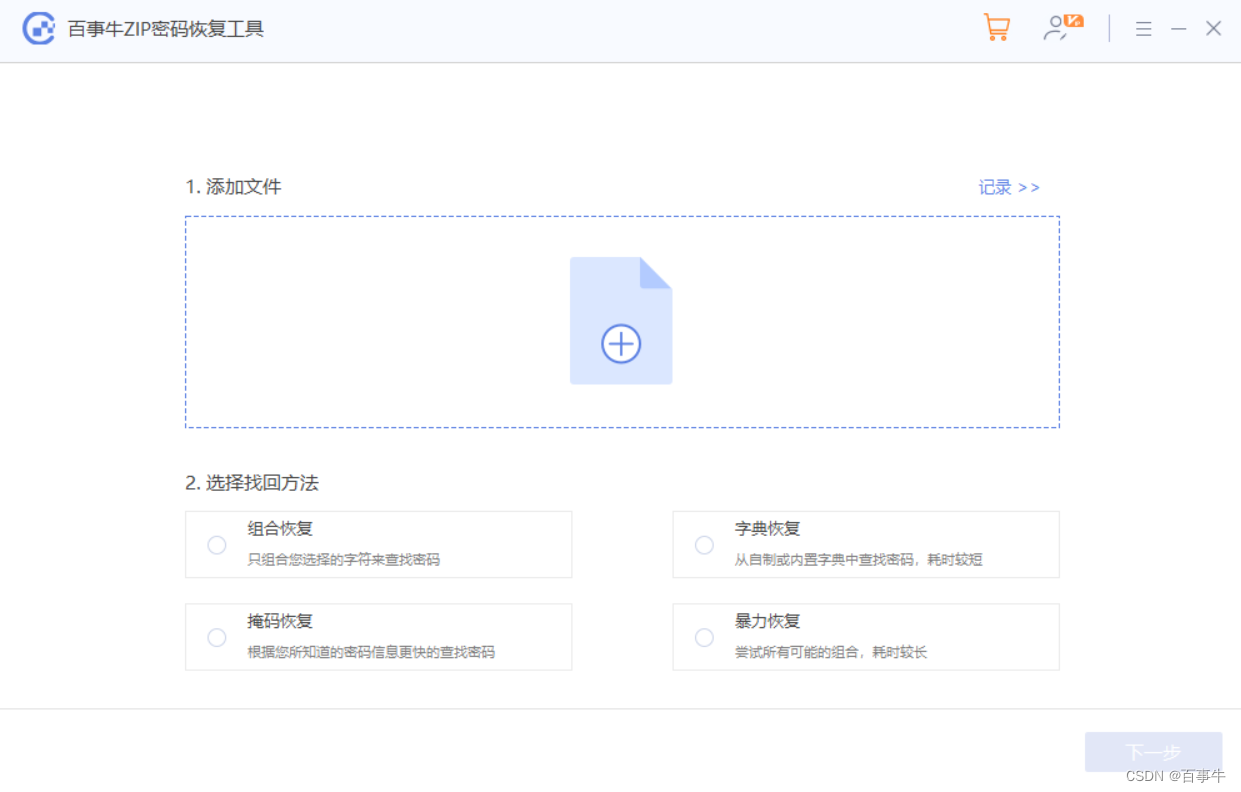 ?
?
以上就是今天的分享,希望对大家有帮助!?
本文来自互联网用户投稿,该文观点仅代表作者本人,不代表本站立场。本站仅提供信息存储空间服务,不拥有所有权,不承担相关法律责任。 如若内容造成侵权/违法违规/事实不符,请联系我的编程经验分享网邮箱:chenni525@qq.com进行投诉反馈,一经查实,立即删除!
- Python教程
- 深入理解 MySQL 中的 HAVING 关键字和聚合函数
- Qt之QChar编码(1)
- MyBatis入门基础篇
- 用Python脚本实现FFmpeg批量转换
- 基于 Redis 实现高性能、低延迟的延时消息的方案演进
- 在pycharm中jupyter连接上了以后显示无此库,但是确实已经安装好了某个库,使用python可以跑,但是使用ipython就跑不了
- 水中硝酸盐高怎么处理
- java基于ssm的房源管理系统+vue论文
- 喜报,思迈特荣获广东省“专精特新”企业认定,再创新高
- JVM内存模型
- 算法常用思路总结
- 了解无线路由器:WAN口、LAN口与reset键的用途
- 2023 X-GAME 大数据竞赛圆满落幕,和鲸连续四年助推新能源汽车产业发展
- Rust-借用和生命周期